今天凌晨,苹果发布了 iOS8 的第五个 Beta 测试版,相比上一个版本,苹果这次又对新版本做了进一步的修复与改进,相信会给大家一个更全新的体验。下面查字典教程网小编就大伙简单介绍下iOS8 Beta5 固件的下载方法,以及升级更新的流程。

工具/原料
iPhone、iOS8
直接在 iPhone 上无线更新升级
1、对于已经在 iPhone 上安装了 iOS8 测试版的小伙伴,可以直接通过手机的无线来下载并更新。先打开主屏上的“设置”应用,如图所示
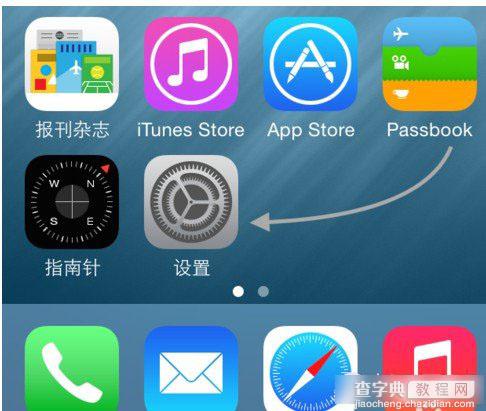
2、在设置列表中点击“通用”一栏,如图所示
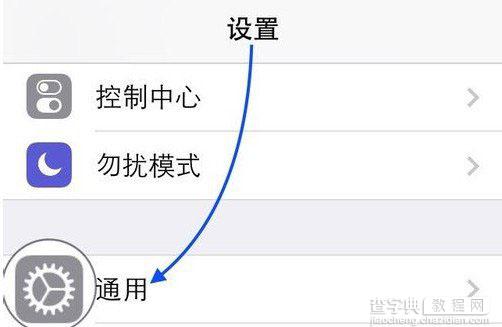
3、接着在通用列表中找到“软件更新”一栏,点击进入。

4、随后请等待系统连网检测当前最新的 iOS8 Beta5 版本,如果出现检查失败,请多尝试几次。当检测到更新以后,点击“下载并安装”按钮继续。
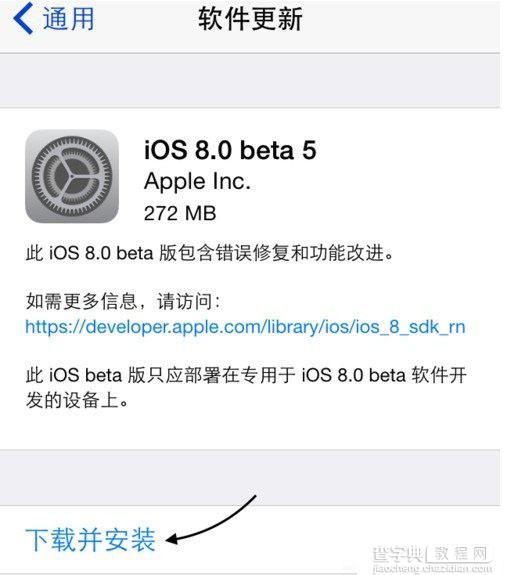
5、接着根据提示点击同意一些软件的协议条款,进入无线下载固件。
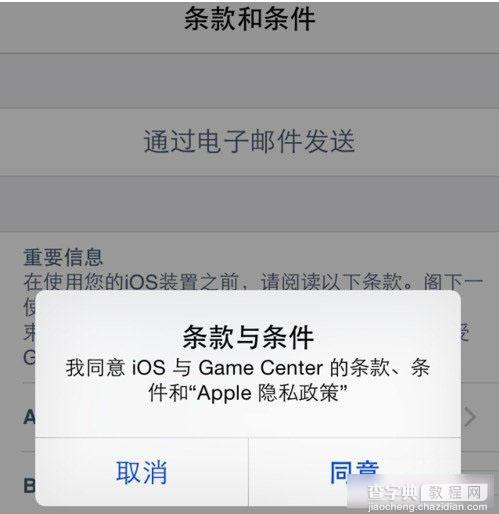
6、等待下载完成 iOS8 Beta5 固件时,系统会提示我们有已经准备好的更新可用。


7、随后点击“现在安装”按钮,进入自动安装阶段。

8、等待系统进行固件的验证,随后会自动重启手机并进入新固件的更新画面。
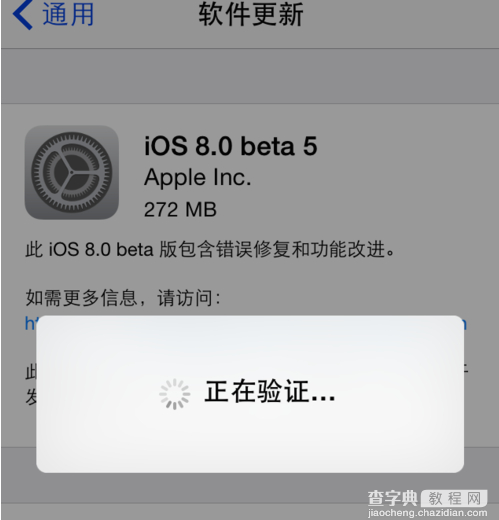
9、等待升级完成以后,在 iPhone 的关于本机中可以看到当前已经更新到了 iOS Beta5 固件。

ios8 beta5闪退怎么办?
耐心等待beta6修复bug或微信官方修复。
ios8 beta5重启蓝屏怎么办?
遇到了ios8 beta5重启的情况,大家可以进入DFU重刷
注意事项
1、苹果iOS8 beta5测试版版本仅面向开发者推送。(没有开发者账号的或者硬件没有加入开发测试设备的,请勿轻易尝试!固件若是zip格式,需要手动解压一次才可以正常使用)
2、iOS8系统仅支持iPhone4s以上设备,iPhone4已不再适用范围;
3、升级iOS8 beta5测试版体验过后,童鞋们仍可选择重新刷机降回ios7.1.2固件:
【iOS8 Beta5固件下载以及升级更新流程详细图文介绍】相关文章:
★ iOS8越狱后的Cydia插件选择以及推荐装机插件和技巧
★ iphone ios8.3苹果应用商店下载不用输入密码怎么设置方法图
